Asus N82J User Manual [ru]

R5286
Руководство пользователя
ноутбука
Январь 2010
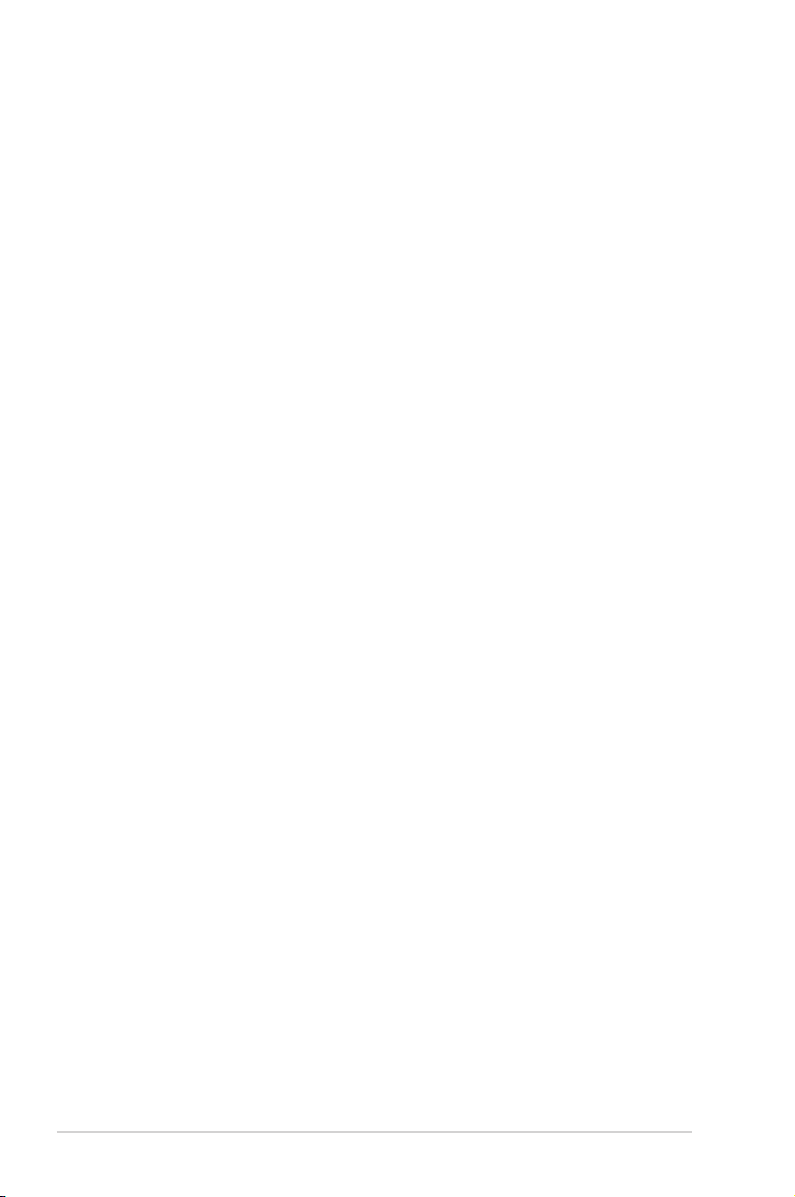
Содержание
Содержание .......................................................................................2
Подготовка ноутбука ........................................................................ 5
Использование тачпэда .....................................................................7
Изучение частей ................................................................................8
Правая сторона .................................................................................8
Левая сторона .................................................................................10
Задняя сторона ...............................................................................12
Передняя сторона ...........................................................................13
Восстановление ноутбука .............................................................. 14
Использование раздела восстановления ......................................14
Использование DVD восстановления (опция) ............................15
Удостоверения и стандарты ........................................................... 17
Удостоверение Федеральной комиссии по средствам связи ......17
Федеральная комиссия по связи: требования к воздействию
радиочастоты ..................................................................................18
Заявление соответствия европейской директиве
(R&TTE 1999/5/EC) ......................................................................18
Соответствие европейским стандартам (CE Marking) ...............18
Промышленный стандарт (IC) для Канады .................................19
Каналы беспроводного доступа в различных диапазонах ..........20
Ограничение беспроводного доступа во Франции .......................20
Правила электробезопасности ......................................................21
REACH ..........................................................................................21
Правила безопасности UL .............................................................22
Положения по литию (для литиево-ионных батарей) ................23
Экологическая маркировка Европейского Союза ......................24
Декларация и соответствие международным экологическим
нормам ...........................................................................................................25
Утилизация и переработка ............................................................25
2
Руководство пользователя ноутбука
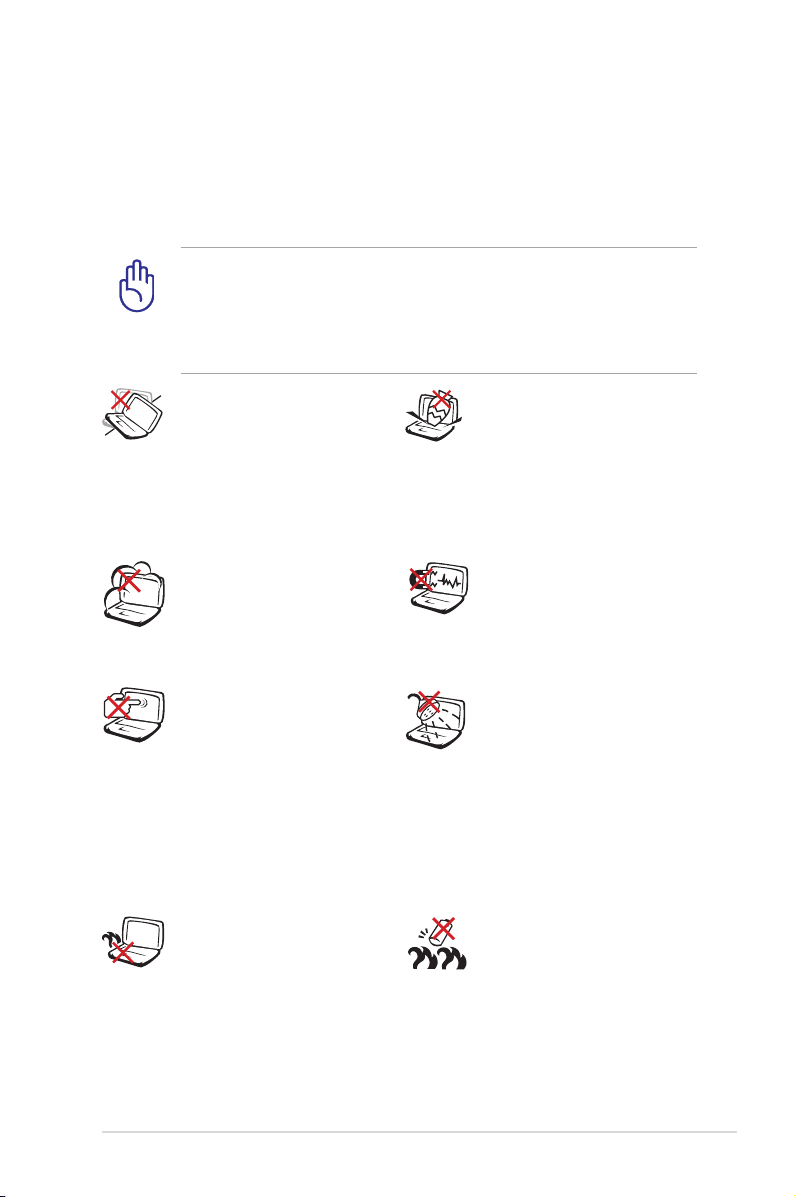
Информация о правилах безопасности
Соблюдение нижеследующих правил техники безопасности
продлит срок службы Вашего ноутбука. Соблюдайте все правила
предосторожности и инструкции. За исключением описанного в
настоящем руководстве, все техническое обслуживание должно
производиться только квалифицированными специалистами.
Прежде чем чистить компьютер, отключите его от сети и
извлеките аккумулятор. Протрите поверхность компьютера
чистой губкой или кусочком замши, смоченной в растворенном
в в оде неабраз ивном ч истяще м сред стве, затем у далите
лишнюю влагу сухой тряпкой.
Н Е у с т а н а в л и в а й т е
компьютер на неровную
и л и н е у с т о й ч и в у ю
поверхность. В случае
повр е ждени я корп уса
обращайтесь в сервисцентр.
НЕ помещайте продукт
в пыльную или грязную
среду. НЕ пользуйтесь
компьютером во время
утечки газа.
Н Е н а ж и м а й т е н а
поверхность экрана и не
прикасайтесь к ней. Не
помещайте компьютер
р я д о м с м е л к и м и
пре дмет а ми, кото рые
могу т его по ц арапа т ь
или попасть внутрь.
НЕ ставьте компьютер
н а к о л е н и и л и
др у ги е ча сти те ла во
включенном состоянии
и л и з а р я ж а ю щ е м ся
а к к у м у л я т о р е в о
избежание ожогов.
Н Е с т а в ь т е и н е
р о н я йт е п р е д м е ты
н а п о в е р х н о с т ь
к о м п ь ю т е р а и н е
з а с о в ы ва й те в не г о
посторонние предметы.
Н Е п о д в е р г а й т е
компьютер воздействию
сильных магнитных или
электрических полей.
Н Е п о д в е р г а й т е
в о з д е й с т в и ю и н е
используйте поблизости
о т ж и д к о с т е й , п о д
дожде м и в усло в иях
повышенной влажности.
Н Е п о л ь з у й т е с ь
м о д е м о м в о в р е м я
грозы.
П р е д у п р е ж д е н и е
б е з о п а с н о с т и : Н Е
бросайте аккумулятор
в огонь. НЕ замыкайте
контакты аккумулятора.
Н Е р а з б и р а й т е
аккумулятор.
Руководство пользователя ноутбука
3
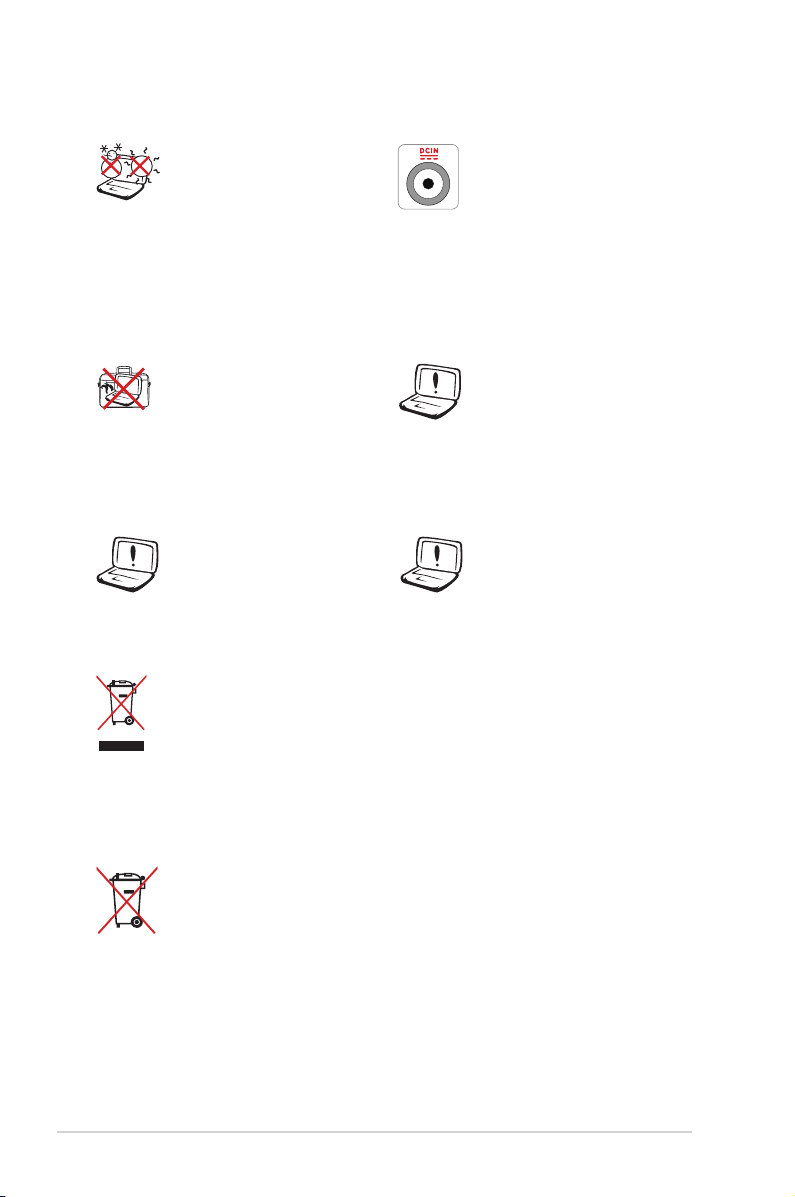
Этот ноутб у к мож е т
ис по ль з о в а т ь с я пр и
температуре воздуха в
диапазоне 10°C (50°F) и
35°C (95°F).
Входное напряжение:
Обратите внимание на
эт и ке тку на ни жне й
с т о р о н е н о у т б у к а
и у б е д и т е с ь , ч т о
В а ш б л ок п ит а н и я
п о д д е р ж и в а е т
с о о т в е т с т в у ю щ е е
напряжение.
Н Е п о м е щ а й т е
включенный ноутбук в
сумку и не накрывайте
е г о л ю б ы м и
материалами, которые
м о г у т з а т р у д н и т ь
циркуляцию воздуха.
Н е и с п о л ь з у й т е
поврежденные кабели,
аксес с уары и друг и е
п е р и ф е р и й н ы е
устройства.
Н е и с п о л ь з у й т е
сильные растворители,
н а п р и м е р б е н з о л
и л и д р у г и е
химические вещества
н а п о в е р х н о с т и
устройства.
Н е п р а в и л ь н а я
у с т а н о в к а
аккумулятора может
в ы з в а т ь в з р ы в и
повредить ноутбук.
НЕ выбрасывайте ноутбук вместе с бытовым мусором.
Этот продукт предназначен для повторного использования
и переработки. Символ перечеркнутого мусорного бака
означает, что продукт (электрическое и электронное
оборудование и содержащие ртуть аккумуляторы) нельзя
выбрасывать вместе с бытовым мусором. Ознакомьтесь с
правилами утилизации таких продуктов.
Не выбрасывайте аккумулятор вместе с бытовым мусором.
Символ перечеркнутого мусорного бака означает, что
продукт нельзя выбрасывать вместе с бытовым мусором.
4
Руководство пользователя ноутбука
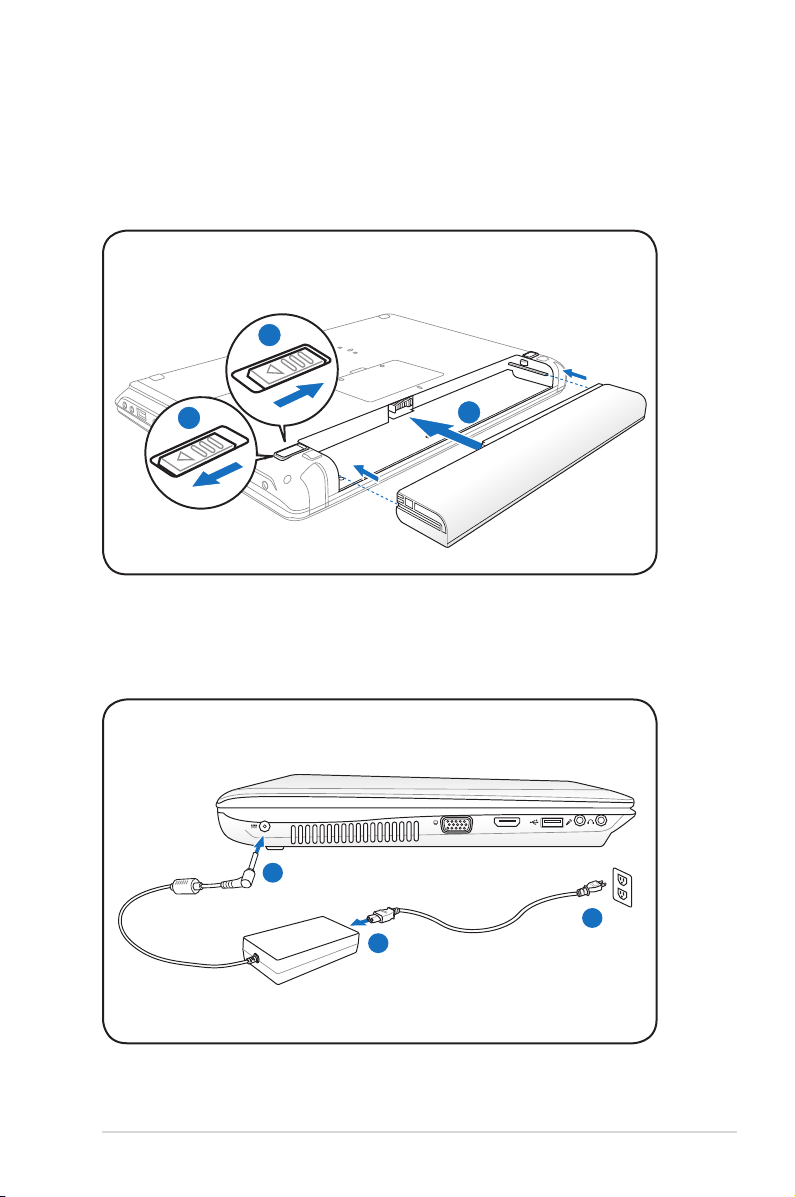
Подготовка ноутбука
1
2
3
HDMI
1
2
3
110
V-240V
Это только краткие инструкции по началу работы с ноутбуком.
Установите аккумулятор
Подключите блок питания
Руководство пользователя ноутбука
5
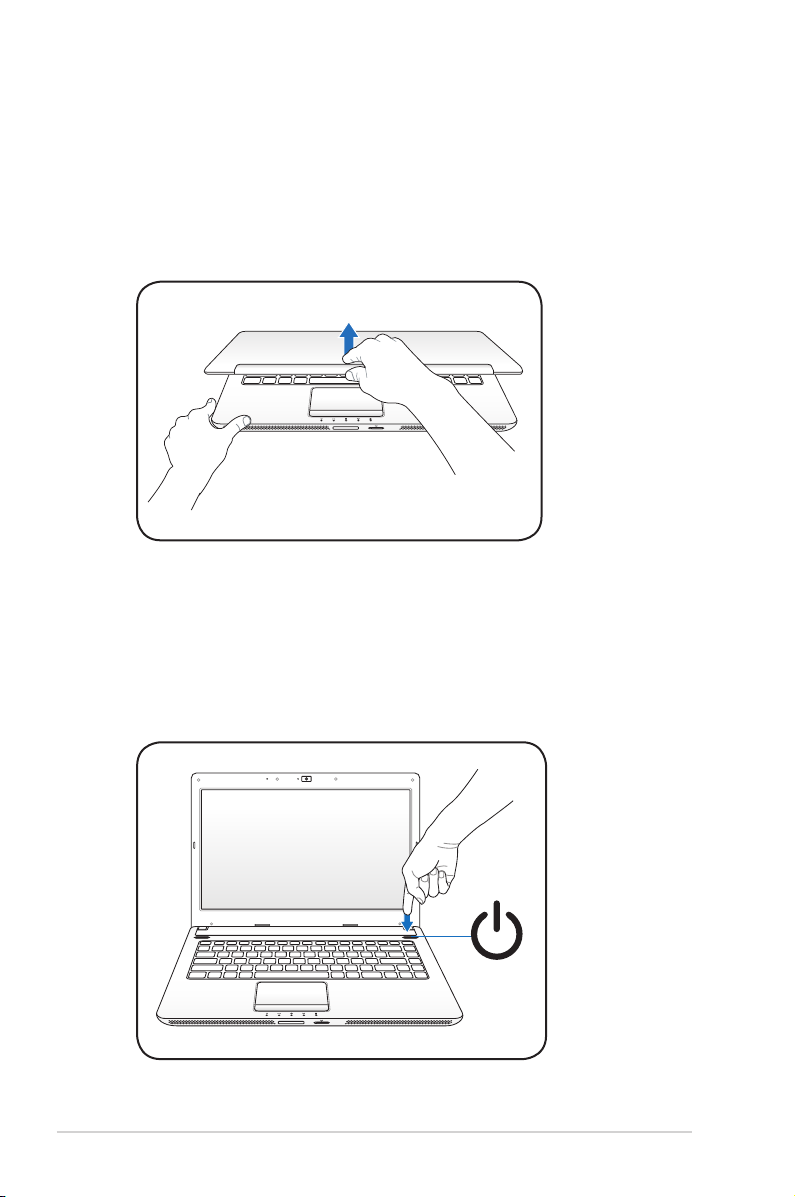
OFF ON
Откройте ноутбук
OFF ON
1. Осторожно откройте ноутбук.
2. Осторожно откройте крышку на необходимый угол.
Включите ноутбук
1. Нажмите и отпустите кнопку питания, расположенную около
дисплея.
2. Настройте яркость дисплея клавишами <Fn>+<F5> или
<Fn>+<F6>.
6
Руководство пользователя ноутбука
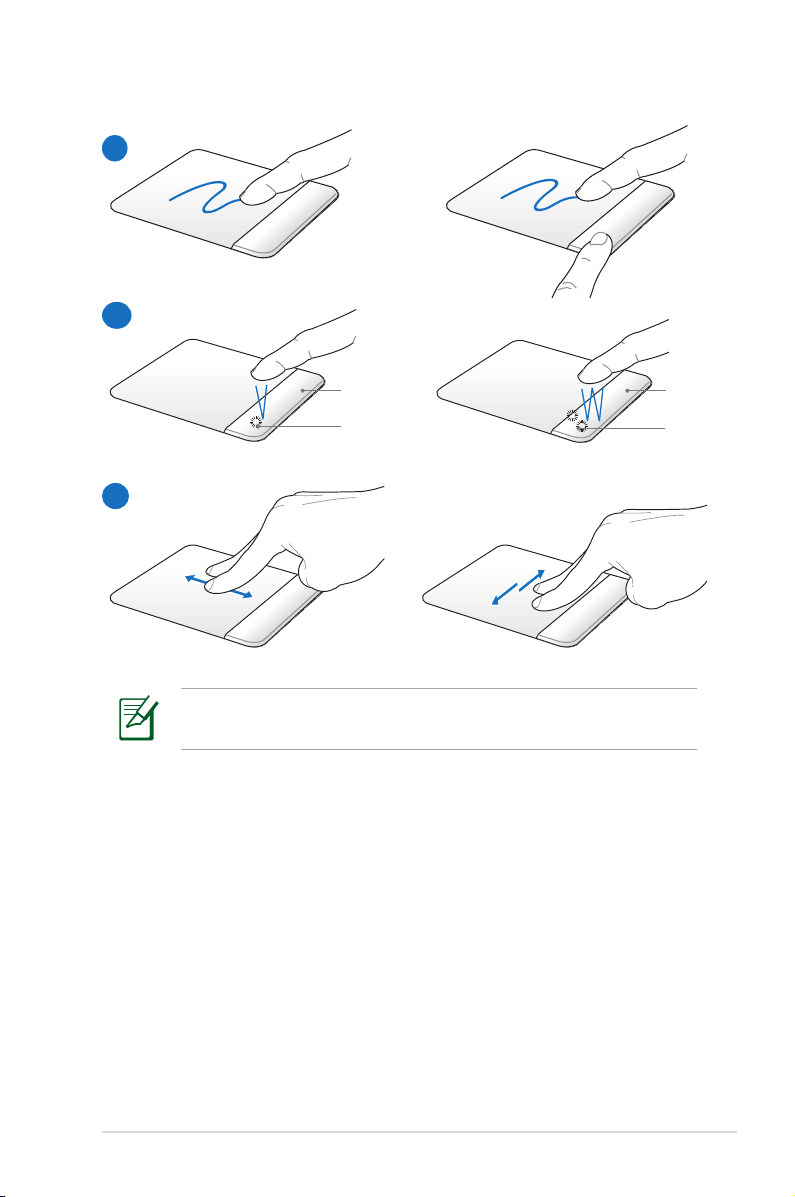
Использование тачпэда
A
B
Правая
кнопка
Левая
кнопка
Правая
кнопка
Левая
кнопка
C
Настроить поведение тачпэда можно в
Windows Панель
управления > Оборудование и звук > Мышь.
A. Для перемещения курсора переместите палец по тачпэду. Для
перетаскивания выбранного элемента переместите палец,
удерживая левую кнопку.
B. Используйте правую и левую кнопки подобно кнопкам мыши.
C. Для прокрутки скользите двумя пальцами по тачпэду вправо/
влево/вверх/вниз.
Руководство пользователя ноутбука
7
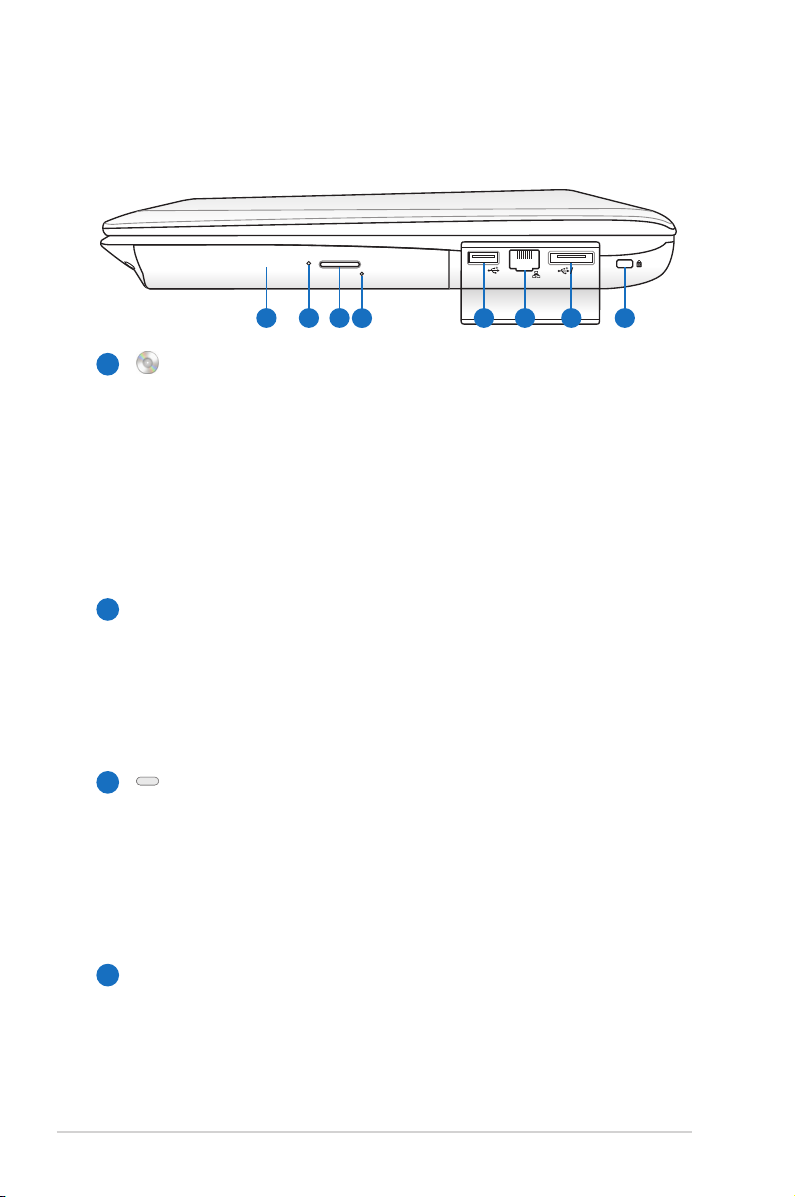
Изучение частей
21 3
4
5 6 7 8
E-SATA
Правая сторона
Оптический привод
1
В рамках одной модели компьютера возможны поставки
различных конфигураций, в том числе, и разных моделей
оптических приводов. Оптический привод может читать/
писать обычные компакт-диски (CD R/RW), DVD диски
(DVD+R/RW и DVD-R/RW) и опционально диски BluRay. Поэтому, при покупке компьютера, пожалуйста,
об ра ща й те вн им ан ие н а кон кр е тн ые п а р а ме тр ы
оптического привода покупаемой модели.
Ин ди ка то р ак т и в н о с т и оп ти че ск ог о пр и в о д а
2
(расположение может отличаться в зависимости от
модели)
Индикатор активности оптического привода показывает
обращения к нему. Индикатор загорается при операциях
чтения/записи данных.
Кнопка извлечения компакт-диска
3
Оптич е ский при в од имее т кнопку для изв л ечения
опт и ческ ого ди с ка. Вы так же мо ж ете от крыв ать
лоток программно, используя различные программы
воспроизведения, или щелкнув правой клавишей мыши
по оптическому приводу в окне Windows “Компьютер” и
выбрав “Извлечь”.
4
Кнопка аварийного извлечения диска (расположение
может отличаться в зависимости от модели
Испо л ьзует с я для из влече н ия дис к а, есл и кноп к а
извлечения не работает. Не используйте эту кнопку
вместо обычной.
8
Руководство пользователя ноутбука
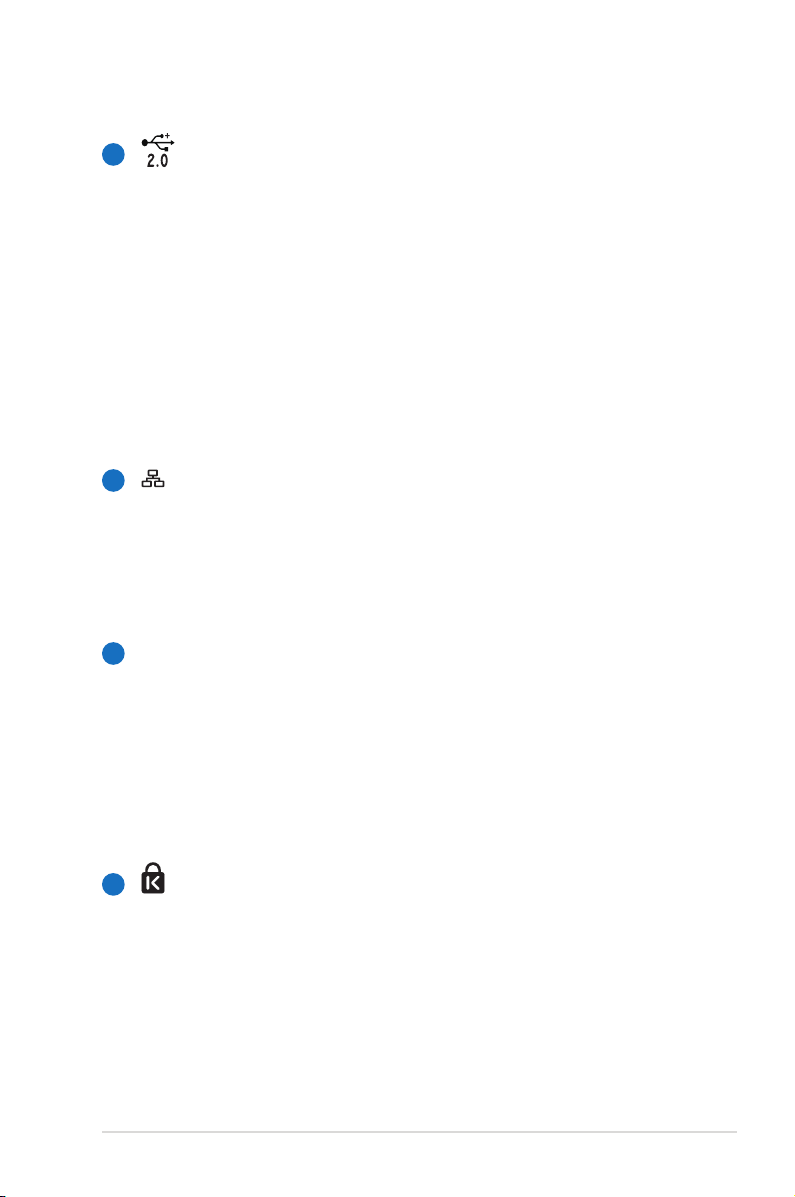
5
USB порт (2.0/1.1)
Универсальная последовательная шина совместима с
устройствами типов USB 2.0 или USB 1.1, например,
устройствами ввода, модемами, приводами жестких
ди с к о в , п ри нт ер ам и , мо н и то ра ми и с ка не ра м и ,
подсоедине н н ы м и п оследовательно на скорости до
12Mбит/ с (USB 1.1) и 480 M б ит/с (USB 2.0). U SB
позволяет подключить к одному компьютеру множество
устройств, используя хабы. USB поддерживает "горячее
под ключ е ние " ус т ройс тв, та ким обр а зом, мож но
подключать и отключать периферийные устройства без
перезагрузки компьютера.
Cетевой порт
6
Порт ЛВС RJ-45 больше по размеру, чем порт модема
RJ-11, и предназначается для кабелей Ethernet RJ-45
для подключения к локальной сети. Встроенный разъем
обеспечивает удобное подключение без дополнительных
адаптеров.
E-SATA
7
Комбинированный порт E-SATA/USB
Внешний SATA или eSATA по з в оляет подключать
Serial-ATA устройства, изначально предназначенные
для использования внутри компьютера. Он в шесть
раз быстрее существующих портов USB 2.0 и 1394,
имеет возможность горячего подключения и использует
экранированные кабели длиной до двух метров. Смотрите
описание для USB порта.
Порт для замка Kensington®
8
Порт для замка K ensington® позволяет за креплять
ноу тбук с по мощ ь ю со вме с тим ы х со ст а нда р том
Kensington® средств обеспечения безопасности. Как
правило, такие средства состоят из металлического троса
и замка и позволяют прикрепить ноутбук к неподвижному
предмету. Некоторые средства обеспечения безопасности
та кже в клю ча ю т в с ебя д е те кт о р пер еме ще ний ,
включающий сирену при перемещении компьютера.
Руководство пользователя ноутбука
9
